7.2 下载
- 下载程序到PLC的目的是将控制指令、逻辑运算、顺序控制、定时、计数和算术运算等操作的指令载入PLC的内存中,以实现对机械设备或生产过程的控制。
信息
- 创建一个项目
- 添加一个PLC设备
- 完成编写程序单元
- 下载:在项目树中,可将一个块、多个块或所有块下载到设备中
7.2.1 下载类型
- 软件
- 增量下载(可以不停止PLC下载)
- 复位下载
- 硬件
- 全量下载
7.2.1.1 增量下载
软件
操作步骤:
增量下载,请按以下步骤操作:
-
在项目树中选择PLC或软件及软件下任意节点时
-
从快捷菜单中选择“下载到设备 --> 软件(增量下载)”
- 增量下载,需要进行下载一致性检查进行一致性下载,点击“下载”
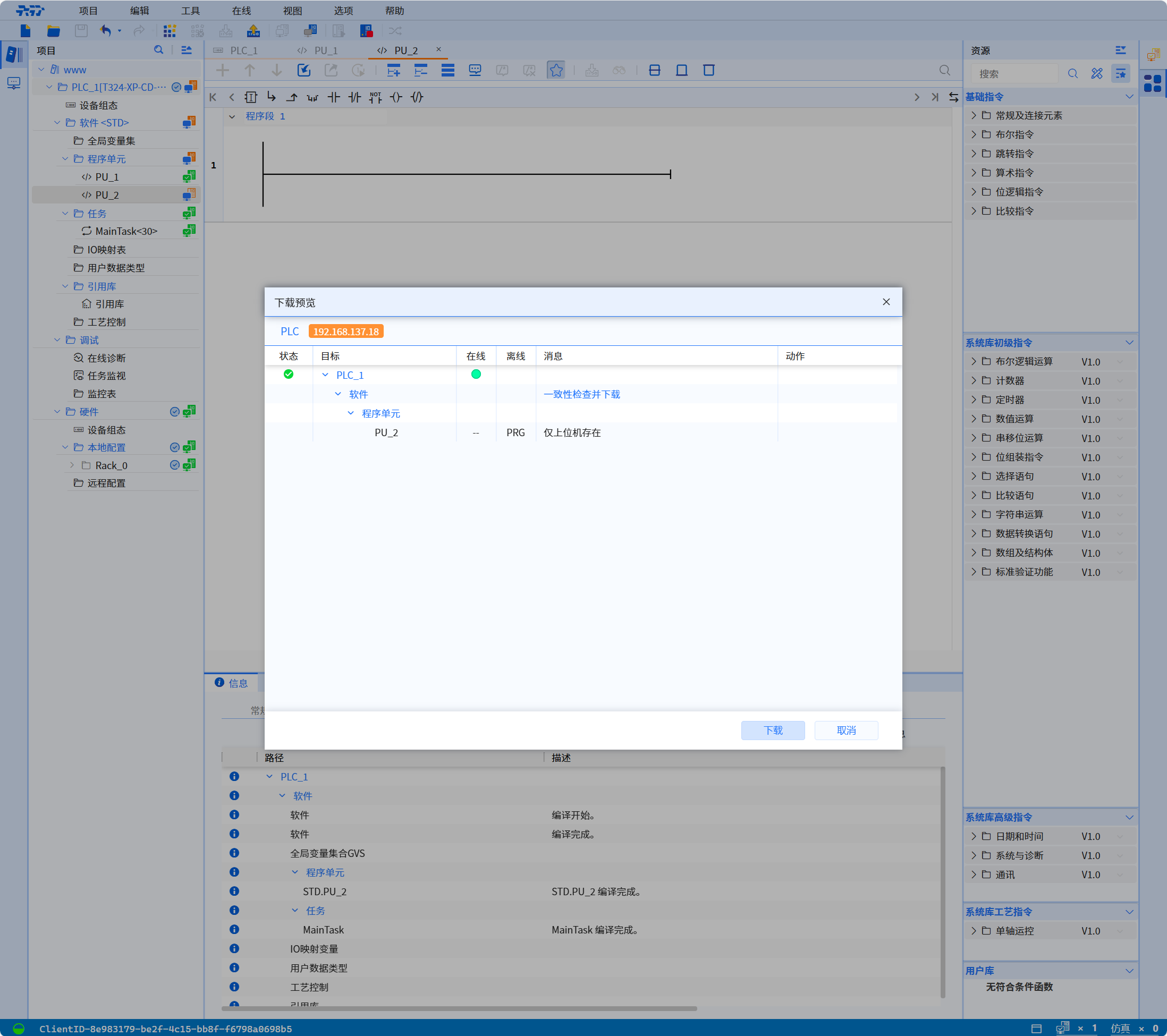
提示
巡视窗口的“信息 > 常规”(Info > General) 下的消息将报告下载是否成功
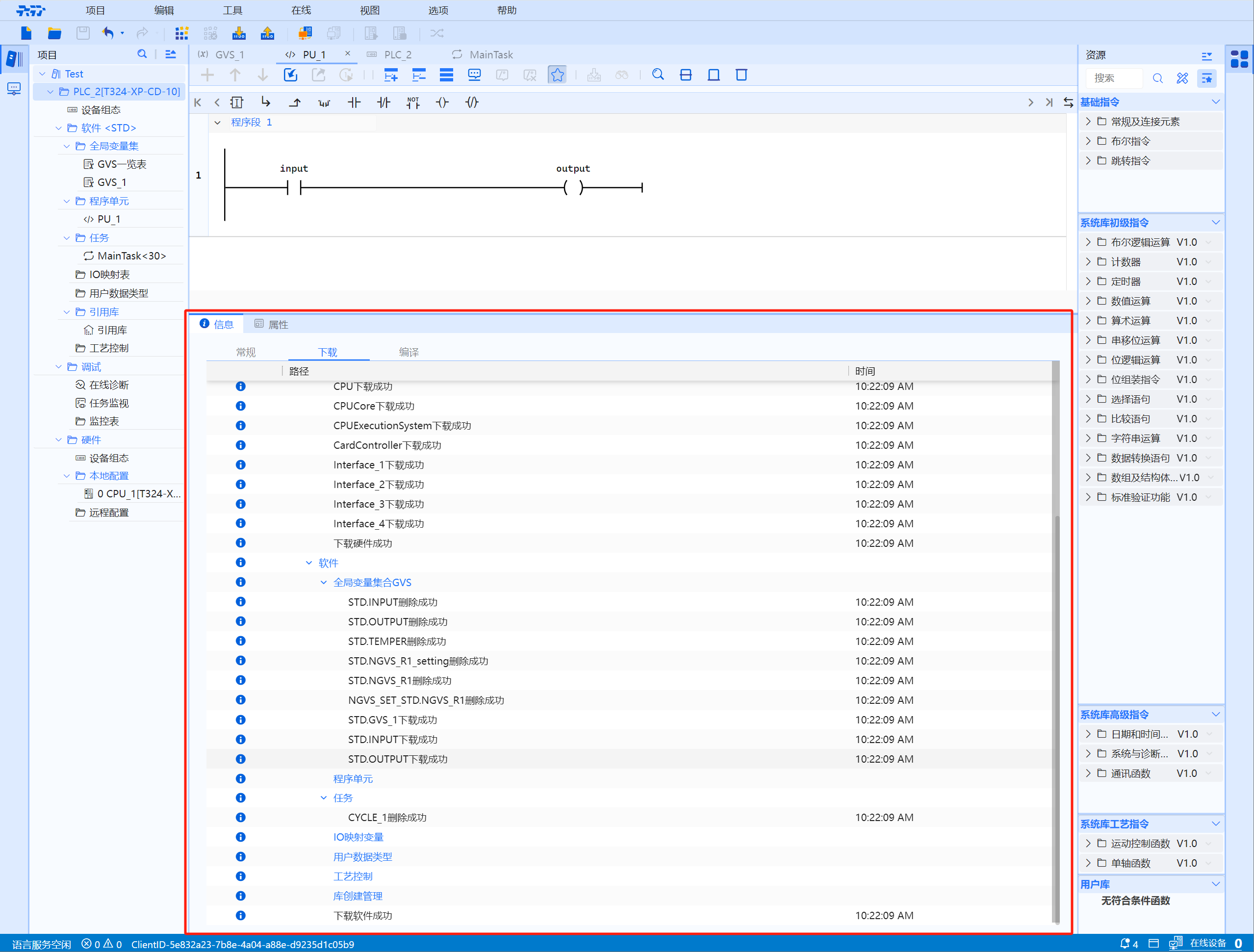
7.2.1.2 复位下载
(a). 软件
操作步骤:
要将项目树“程序单元”目录中的所有块从项目树下载到设备,请按以下步骤操作:
-
在项目树中选择PLC或软件时
-
从“在线” 菜单中选择“程序复位下载到设备” 命令
信息
巡视窗口的“信息 > 常规”(Info > General) 下的消息将报告下载是否成功
提示
-
说明1:没有有效的硬件配置可用
- 如果在下载软件时找不到有效的硬件配置, 在“下载到设备”期间还会加载现有的硬件。此时请注意,即使执行了软件加载命令,在下载过程中也会加载硬件组件
-
说明2:编译并加载相关所有受影响的块
- 为避免调用块和被调用块之间存在不一致,每次进行全局或单个模块更改(如块接口更改)之后, 都会编译并加载相关所有受影响的块
(b). 硬件
- 全量下载则是指下载并安装PLC程序的完整版本,包括所有代码和数据。这种方式在更新过程中会替换掉PLC中现有的所有程序内容。全量下载可以确保PLC中运行的是最新的、完整的程序版本,避免由于部分更新而导致的潜在问题
7.2.2 下载方式(入口)
- 可通过以下几种不同方式,从设备中下载和上传到设备中
- 菜单栏-->“在线”菜单
- 程序复位下载到设备(只有这里是“软件全量”,其他都是“软件增量”)
- 选择设备下载
- 下载到设备
- 工具栏-->下载到设备(根据选中的“项目树节点”下载内容)
- 下载软件+硬件(PLC_1)
- 下载软件(软件及软件子节点)
- 下载硬件(硬件及硬件子节点)

- 右键项目树节点(根据选中的“项目树节点”下载内容)
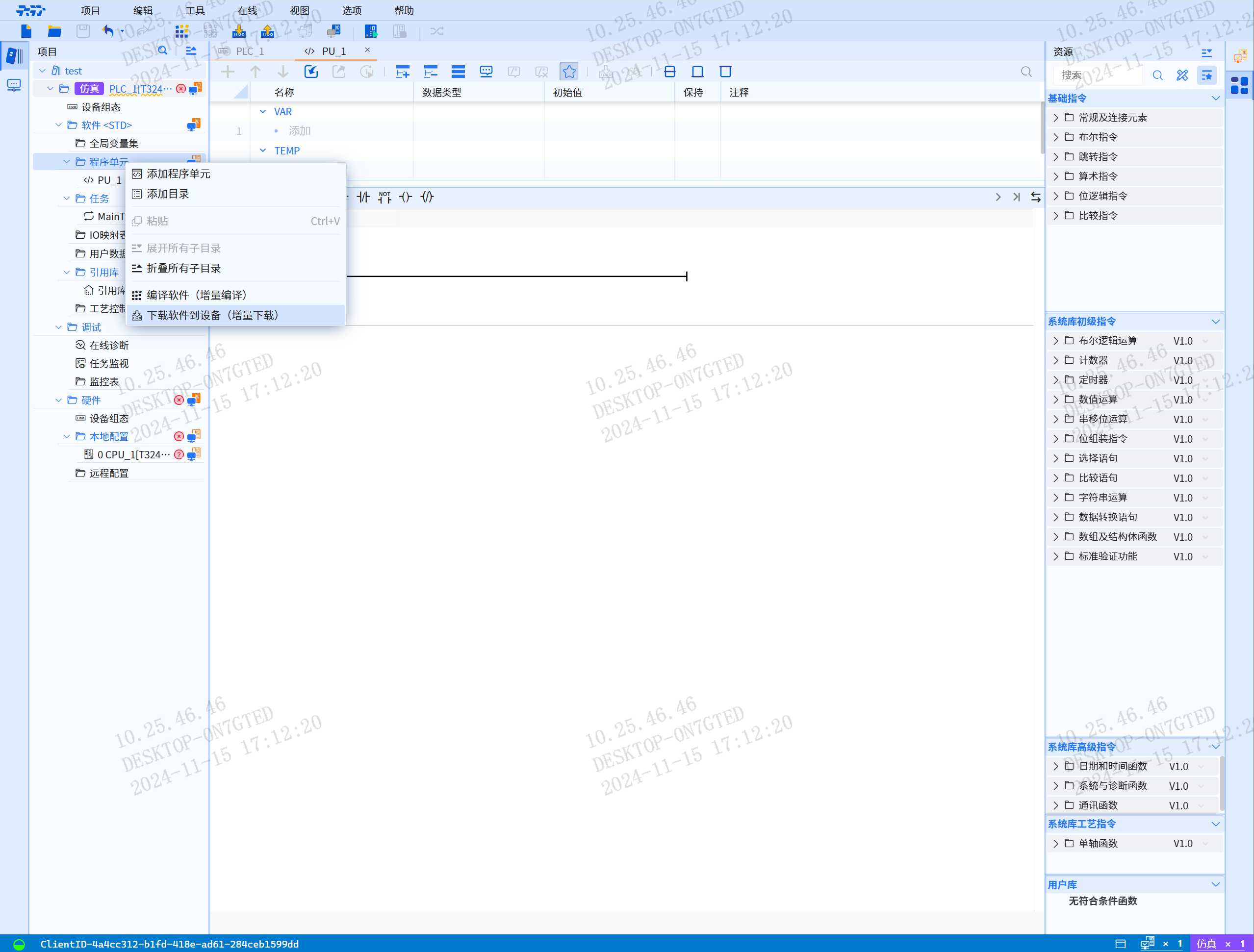
7.2.3 下载预览窗口
- 进入下�载预览前会对程序进行编译,检查程序错误,读取设备信息,对比上位机与下位机程序差异,下载预览窗口中会显示状态、目标、在线、离线、消息、动作
- 状态列表显示了未通过检查的项目。
- 目标列表显示了目标设备的名称和上位机与下位机软件与硬件的信息
- 在线列表显示了下位机的在线状态与下位机软件与硬件的信息
- 离线列表显示了上位机软件与硬件的信息
- 消息列表显示了上位机与下位机存在的差异
- 动作列表显示了可执行的操作
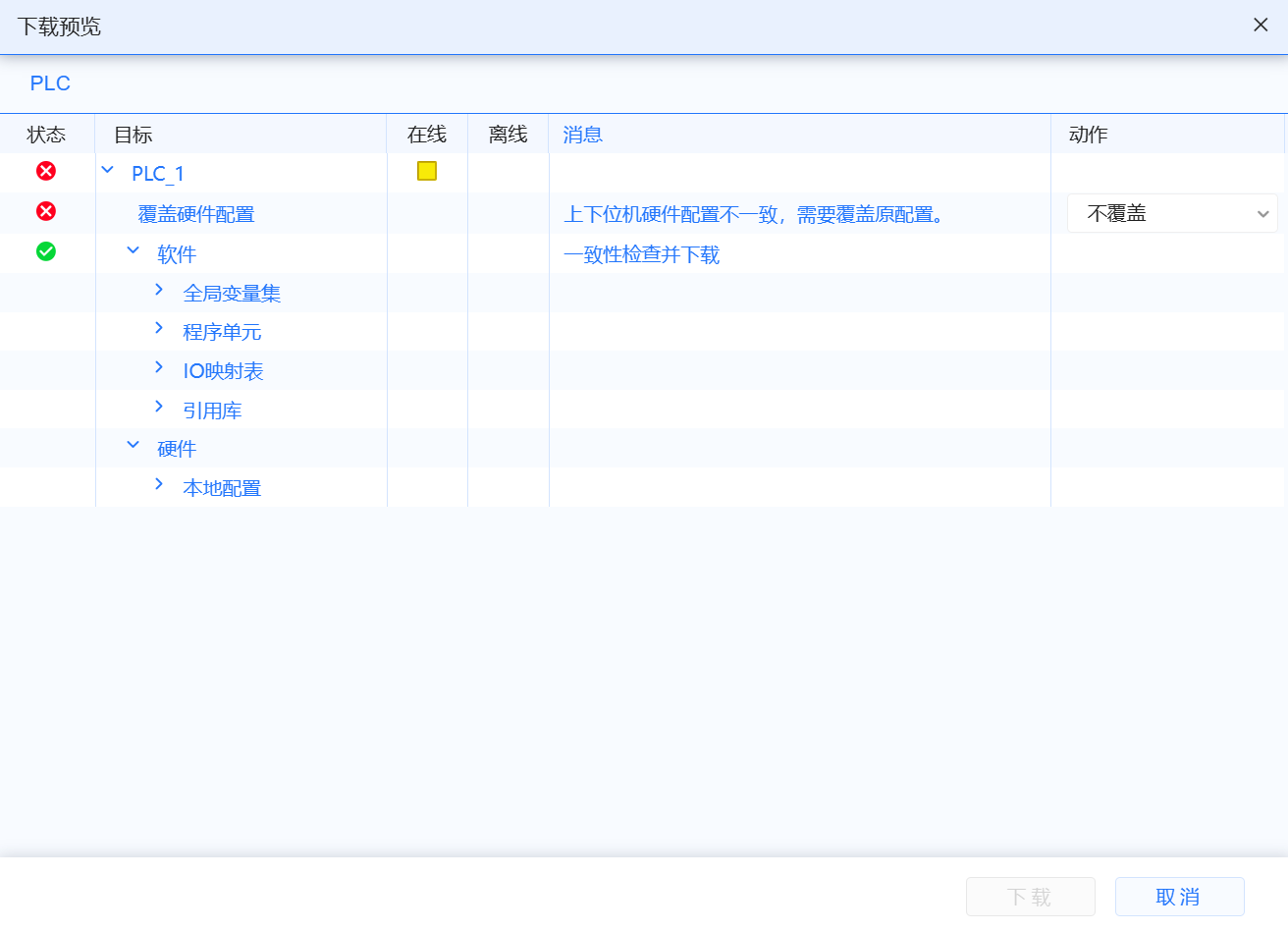
- 如果上位机硬件配置与下位机硬件配置信息不一致,则无法直接下载到设备,可以选择使用上位机硬件配置信息覆盖下位机硬件配置信息,或修改上位机硬件配置信息与下位机硬件配置信息保持一致,点击下载按钮完成下载程序
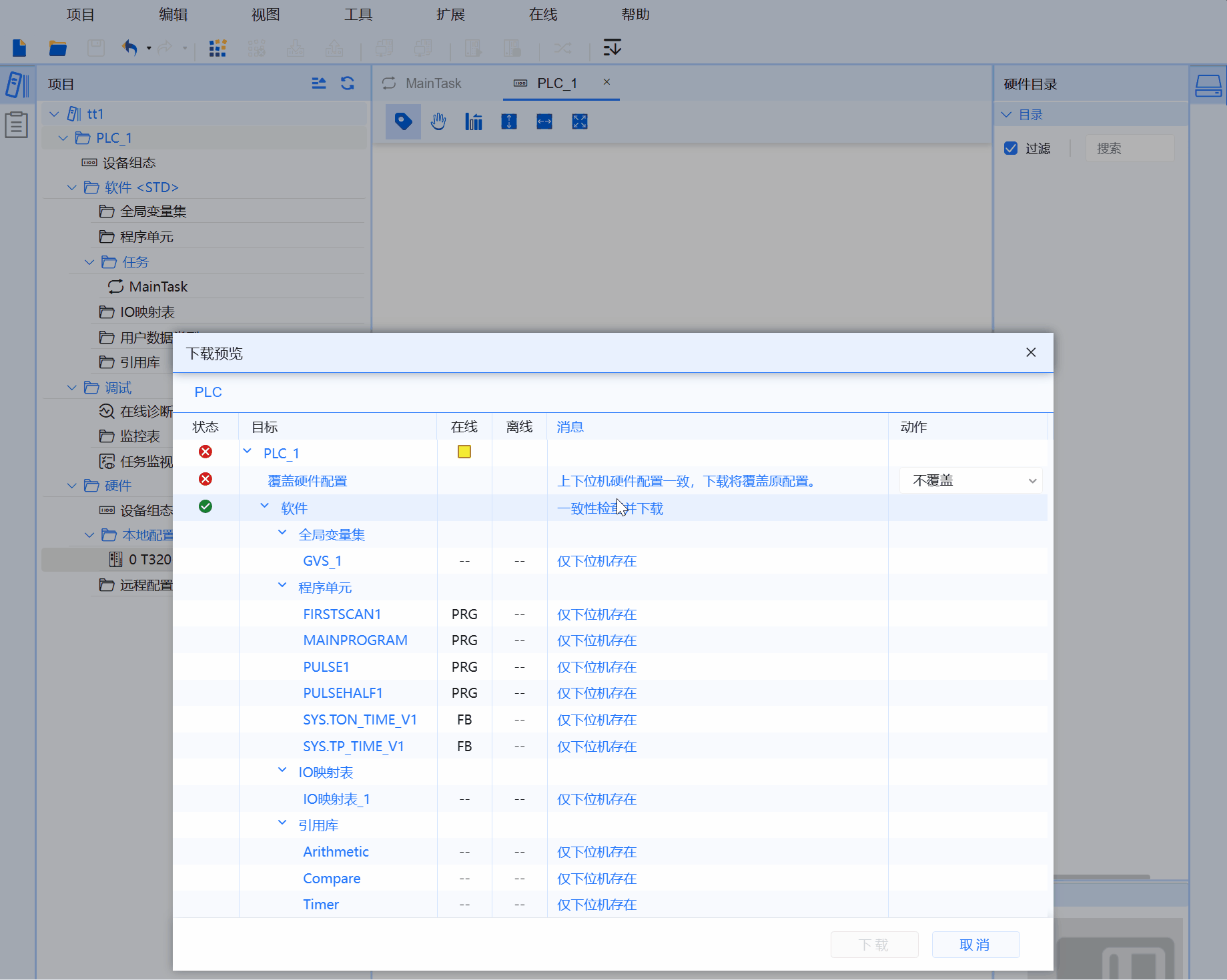
7.2.4 启动PLC程序
- 完成下载后会提示下载成功弹出是否启动PLC窗口,点击确认按钮启动PLC,点击取消按钮关闭窗口
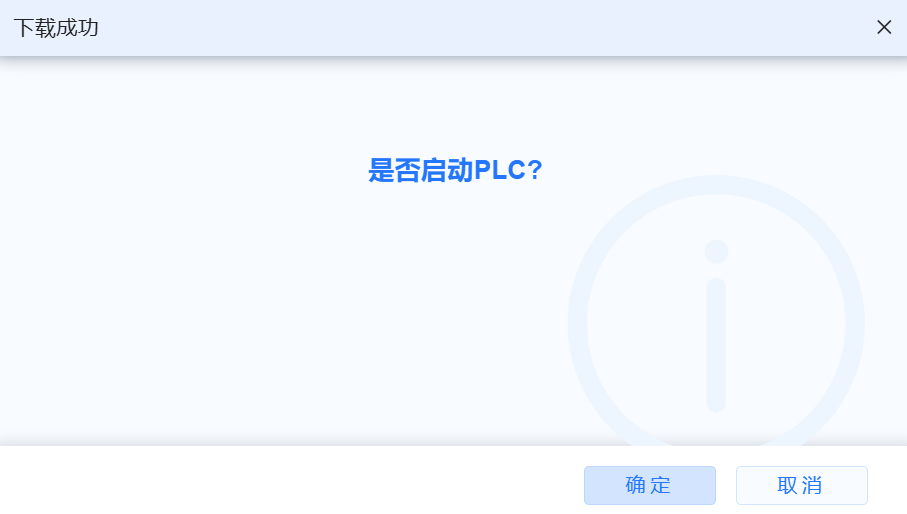
- 如果处于离线状态可以依次点击菜单栏在线>转至在线选择目标设备切换至在线模式,或直接点击在线按钮切换至在线模式
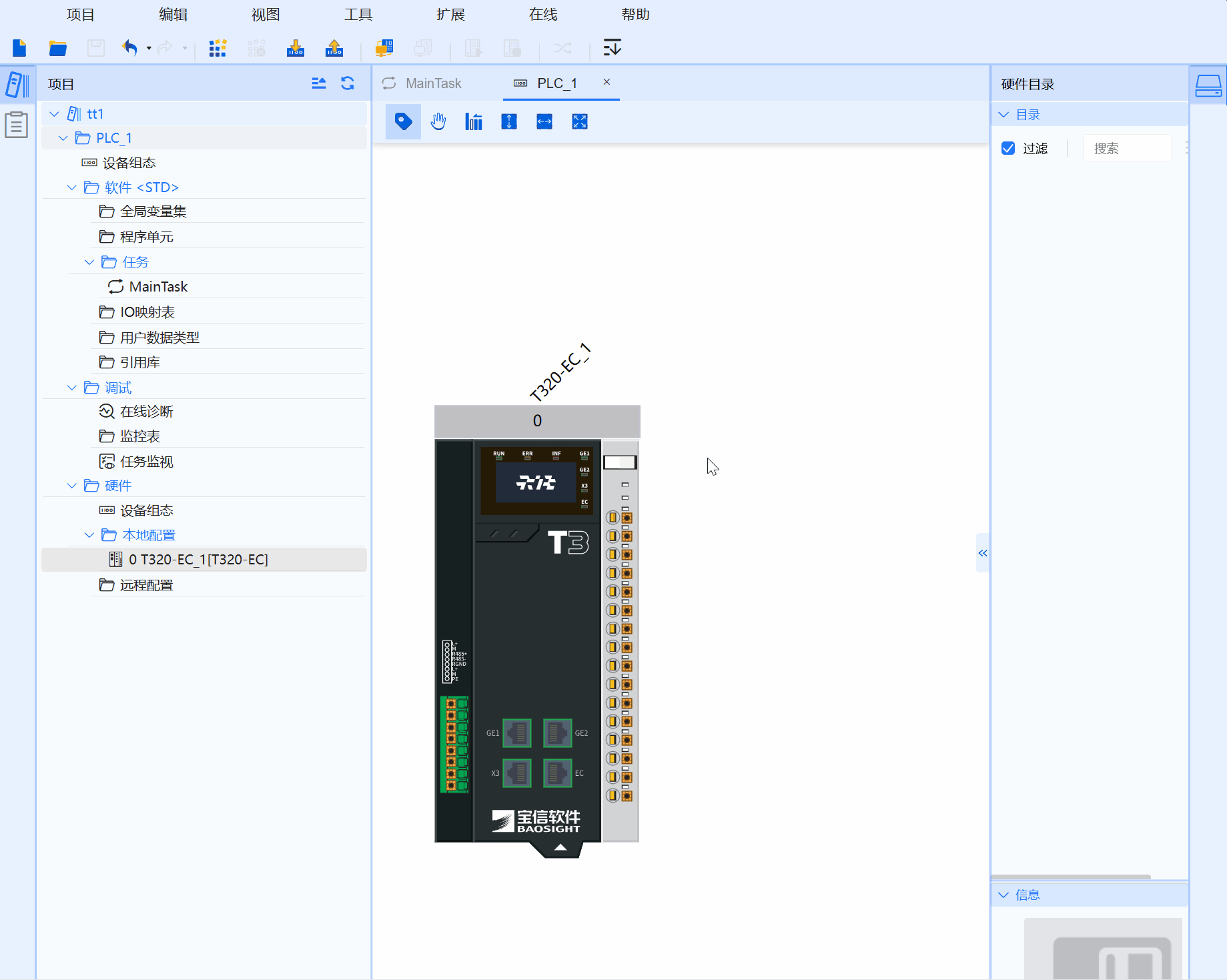
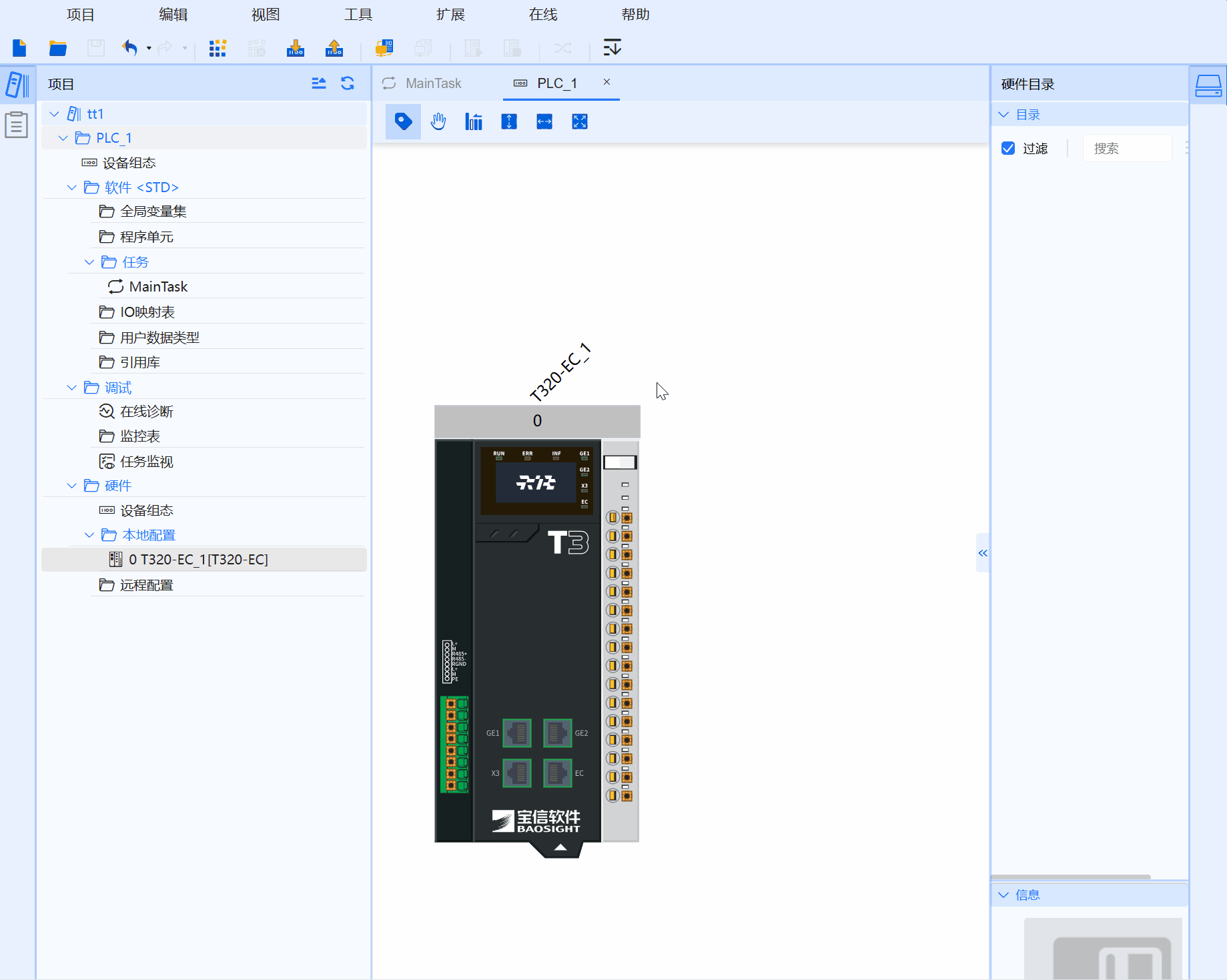
- 如果已处于在线模式,在在线工具中找到目标设备,在目标设备的CPU控制器中点击RUN按钮启动PLC
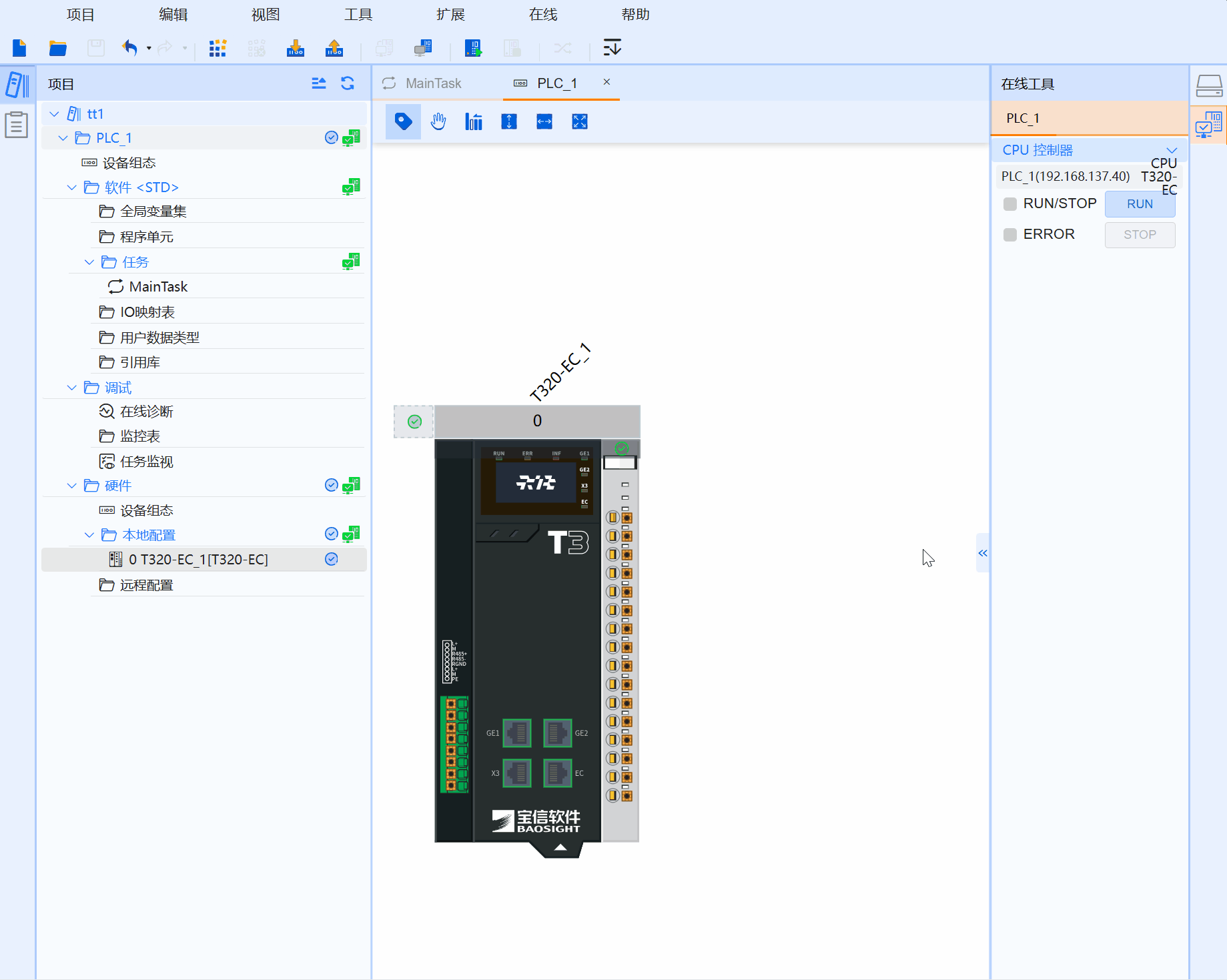
7.2.5 单模块下载
注意
- 没有多台天行IDE同时在线,本天行IDE从上次下载到本次下载,仅修改了本模块的代码,变量声明区未修改
7.2.5.1 天行IDE允许场景
-
天行IDE在线,本PLC上下位机完全一致
-
要下载的PU模块已打开
-
对此PU的程序代码进行了修改(该PU此时会退出在线监控模式),接口没有修改,同时没有新增调用用户库的PU。
(a). 操作步骤
-
按下编辑器工具栏中“下载”图标(仅满足上面“天行IDE允许场景”条件,本图标有效)
-
点击下载后,首先单模块编译软件
-
系统判断前提条件是否满足,满足下载。不满足就弹窗报错,同时提醒做软件增量下载
(b). 结果
巡视窗口的“信息 > 常规”(Info > General) 下的消息将报告下载是否成功